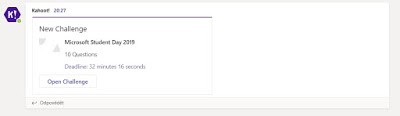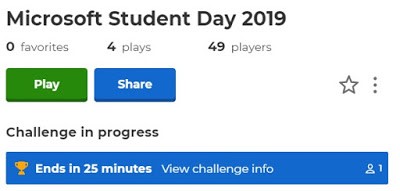-
 Online bezpečnost
Online bezpečnost
-
Umělá inteligence - pomocník i hrozba
- Co je umělá inteligence a jak se učí?
- Umělá inteligence: Přehled klíčových pojmů
- Umělá inteligence: Pochopení benefitů a omezení v online světě
- Umělá inteligence a její rizika
- AI bias a halucinování
- AI - Fake news a dezinformace
- Umělá inteligence a osobní informace
- AI - Klonování lidského hlasu
- Promptování – jak správně komunikovat s AI
- Promptování – tipy a triky, jak dostat co nejlepší odpověď
- Deep nudes: nebezpečný trend umělé inteligence
- Když umělá inteligence tvrdí, že nám rozumí: o falešném pocitu blízkosti s chatboty
- Vzdělávací podklady
-
Digitální zdraví: jak technologie ovlivňují naši psychiku a sebevnímání
- Nejen tělo, i duše může marodit
- Úzkostné poruchy můžou ničit vztahy i školní výsledky. Jak na ně?
- Když ti starosti přerostou přes hlavu, neboj se říct si o pomoc
- Jak najít v záplavě technologií čas na své #dobrenitro?
- Jak odolat digitálním lákadlům a lépe se soustředit na práci?
- Návyky pro lepší produktivitu
- Zkuste digitální minimalismus
- Vliv sociálních sítí na vnímání vlastního těla
- Sociální sítě a poruchy příjmu potravy
- Pomozte svým dětem používat technologie zdravě
- Vzdělávací podklady
-
Digitální závislosti a rizikové chování
-
Kybernetická šikana
-
Sexting
-
Online radikalizace
-
Phishing, viry a sociální inženýrství
-
Bezpečné seznamování online
-
Jak mluvit s dětmi o online bezpečí
-
Kybergrooming
-
Kyberstalking
-
Nakupování online
-
Ukradené a falešné účty
-
Rizikové online výzvy (challenges)
-
Děti a porno: společně na internetu
-
Průvodce rodičovskou kontrolou v online prostoru
-
-
 Mediální gramotnost
Mediální gramotnost
-
Fake news, deepfake a hoaxy
- Kde se vzaly dezinformace, deepfakes a hoaxy?
- Co jsou dezinformace a proč vůbec vznikají
- Kdo dezinformacím věří, a kdo je naopak šíří?
- Jsou deepfakes nebezpečné, nebo jde o nevinnou zábavu?
- Hoaxy aneb Proč nás baví si na netu vymýšlet
- Clickbait pod lupou: co to je a proč je nebezpečný
- Jak na netu poznat zmanipulované fotky
- Jak ověřovat fotky
- 6 tipů, jak nenaletět dezinformacím a hoaxům
- Konspirační teorie hýbou internetem
- Euromýty. Už jste o nich slyšeli?
- Populární sociální sítě roku 2023
- Vzdělávací podklady
-
Autorská práva
- Co byste měli vědět o autorském díle
- Při stahování se hodí znalost licencí
- Stahování dat – co se může a nemůže
- Jak neporušovat autorská práva na netu
- Proč nelegální stahování škodí filmu
- Víte, jaká pravidla jsou spojena se zveřejněním fotografie na sociálních sítí? Děti i dospělí si to často neuvědomují
- Vzdělávací podklady
-
Typy médií
-
Ochrana osobních údajů
-
Reklama
-
Mediální stereotypy
-
Propaganda a cenzura
-
-
 Počítačová gramotnost
Počítačová gramotnost
-
Bezpečné heslo
-
Připojujte se na Wi‑Fi bezpečně
-
Jak se chránit na sociálních sítích
- Na sociálních sítích se podvodům daří. A můžeme za to my
- 10 tipů, jak si chránit sociální sítě
- WhatsApp a děti: rizika, pravidla a prevence
- Nastavení Facebooku od A do Z
- Instagram a jak si na něm nastavíte soukromí
- TikTok se dá zabezpečit. Ukážeme vám to
- I na WhatsAppu si můžete nastavit soukromí
- Snapchat - základní zabezpečení a ochrana soukromí
- Vzdělávací podklady
-
Algoritmy sociálních sítí
-
Jak chránit svá data, počítač a mobil
-
Psaní všemi deseti
-
Online hry
-
Cookies
-
-
 Technologie ve vzdělávání
Technologie ve vzdělávání
-
Výuka moderních dějin s využitím digitálních technologií
-
Online vzdělávání
- Technologie a vzdělávání
- Zásady online vzdělávání
- Jak na vyučování s pomocí videohovoru?
- Nástroje a aplikace: komplexní e‑learningová řešení
- Nástroje a aplikace: komunikace a videokonference
- Nástroje a aplikace: testovací a zkoušecí systémy
- Nástroje a aplikace: plánovací a organizační systémy
- Tipy a triky pro vyučování matematiky online
- Vzdělávací podklady
-
Rozšířená realita (AR)
-
3D tisk – technologie budoucnosti
-
Google Učebna a G Suite pro vzdělávání
- Google Učebna a G Suite pro vzdělávání
- Založení a ověření účtu
- Základní nastavení a práce s uživateli
- Založení třídy a kurzů
- Jak na videohovory?
- Práce se soubory a úložištěm Disk Google
- Dokumenty Google a komentáře mezi studenty a učiteli
- Jak na testy, přihlášky a dotazníky?
- Další aplikace G Suite: Tabulky, prezentace a poznámky
- Učebna Google z pohledu učitele
- Učebna Google z pohledu žáků a studentů
- Tip: Materiály můžete kopírovat a znovu použít
- Tip: Jak na internetovou tabuli Google Jamboard
- Tip: Jak žákům zakázat chat a další novinky
- Tip: Jak snadno komentovat, opravovat a známkovat
- 13 tipů pro zabezpečení Google Workspace nejen pro online výuku
- Google Učebna: Přestaňte psát komentáře. Raději je žákům namluvte
- Vzdělávací podklady
-
Microsoft Teams a Office 365 pro školy
- Microsoft Teams a Office 365
- Založení účtu Office 365 pro školy
- Administrace Office 365 a přidání uživatelů
- Aktivity, kanály a karty
- Audiohovory a videohovory
- Tip: Jak na jednoduché ankety a hlasování?
- Tip: Docházka do online hodiny
- Tip: Jak vypnout vyskakovací okno chatu
- Tip: 6 tipů pro bezpečnou online výuku v MS Teams
- Tip: Obsah prezentace se zobrazuje ve vašem režimu
- Tip: Třídu můžete rozdělit do samostatných místností
- Tip: Jak odevzdávat vyfocené pracovní listy?
- Tip: Jak napsat nebo připnout důležitou zprávu?
- Tip: Jak žákům vypnout v online hodině chat
- Tip: Jak zajistit, aby hodinu začínal a končil učitel?
- Tip: Jak vytvořit online třídní schůzku
- Tip: Další možnosti využití MS Teams pro školy
- Tip: Aplikace pro tvorbu kvízů Kahoot
- V MS Teams je nově užitečný nástroj pro schvalování "čehokoliv"
- Vzdělávací podklady
-
Minecraft: Education Edition
-
Robotické programovatelné pomůcky
- Co umí robotické pomůcky pro výuku?
- Robotické autíčko Sphero indi
- Robotická včelka Bee‑Bot
- Robotická beruška Blue‑bot
- Robotická myš Code & Go
- Robotické autíčko Pro‑bot
- Robotická sova Artie 3000
- Robotické hračky Sphero
- Cozmo a Vector: Roboti s osobností
- Futuristický CUE robot
- Humanoidní roboti - Alpha 1S
- Matatalab Programovatelný robot
- Robotická housenka CODE A Pillar
- Robotický hlemýžď QOBO
- Robot Zigybot Woki
- Robot Codey Rocky
- Intelino
- Vzdělávací podklady
-
Programování s Ozoboty
-
Virtuální realita (VR) ve vzdělávání
-
Další zajímavé "hračičky" a gadgety
-
Digitalizujeme školy
- V digitálním světě už žádné zbytečné papíry potřebovat nebudete
- Uživatelský profil v Národním bodu pro identifikaci a autentizaci (NIA)
- Při komunikaci s úřady už na poštu nemusíte
- Jak založit Identitu občana
- Datová schránka pro komunikaci
- Praktické tipy, jak si datovkou zjednodušit fungování organizace
- Vzdělávací podklady
-
Elektronické stavebnice řady Boffin
-
Tip: Aplikace pro tvorbu kvízů Kahoot
Kahoot! je výborný nástroj pro tvorbu kvízů a testů. Pro učitele i žáky máme navíc skvělou zprávu: tato aplikace pro výuku je nově integrovaná přímo do Microsoft Teams.
Připomeňme, že tato bezplatná hra vznikla v rámci společného projektu s norským University of Science and Technology a v beta verzi byla spuštěna už v září 2013. Jde o skvělý nástroj pro elektronické testování i opakování látky. Učitel si připraví či najde už připravený takzvaný „kahoot“ na serveru create.kahoot.it.
Hra se spouští z počítače, který je připojení k dataprojektoru. Na něj se následně promítá prostředí kvízu – zadání, na které žáci odpovídají na počítači na stránce kahoot.it nebo v aplikaci na tabletu nebo mobilu. Zde zadají příslušný číselný kód, který vygeneruje učitel na svém počítači. Žák se připojí, zadá kód a jméno. Díky těmto krokům je přihlášený a jeho jméno se zobrazí učiteli na monitoru a na dataprojektoru.
Jak Kahoot! používat se dozvíte například v tomto videu:
Vytvořte kahoot během několika minut
Vytvoření nové hry (nazýváme ji „kahooty“) je rychlé a snadné. Můžete si vyhotovit klasický kvíz s řadou otázek s více možnostmi nebo vyzkoušet nový formát hry, Jumble, kde musí být odpovědi umístěny ve správném pořadí. Přidávat můžete různá videa, obrázky a schémata pro ještě zábavnější interakci s žáky.
Vytvořený kvíz je možné označit jako veřejný – Public Kahoot. Díky tomu si jej mohou vyhledat ostatní uživatelé. Kvízy ale samozřejmě můžete komukoliv zaslat jako odkaz nebo je sdílet na sociálních sítích.
Při kvízu je uživatel limitován počtem znaků u otázek a odpovědí. U odpovědí je možné vytvořit maximálně 4 odpovědi. O otázkám navíc můžete přidat videa z YouTube či různé obrázky.
Režim Kvíz, Průzkum a Diskuze
Ještě si upřesněme, co všechno Kahoot! umí. Uživateli nabízí tři režimi – Kvíz (Quiz), Průzkum (Survey) a Diskuzi (Discussion). Základní režim – Kvíz – už jsme si popsali výše. Student dostane otázky s výběrem odpovědí a jeho úkolem je v daném časovém limitu vybrat správnou odpověď. Za správnou odpověď se získávají body a roli zde hraje rychlost – čím rychleji odpoví, tím více bodů získá.
Režim Průzkum funguje podobně jako Kvíz, jen se v něm nepoužívá bodové hodnocení odpovědí. Nejedná se o hodnotící režim – jak už z název napovídá, slouží spíše k získání zpětné vazby.
Režim Diskuze je v podstatě náhradou hlasovacího zařízení – umožňuje získat odpovědi na jednu položenou otázku.
Vyberte si z milionů existujících kahootů
Kromě vytváření vlastních kahootů můžete využít i ty stávající, které se týkají vašeho tématu. Kahoot se nejlépe hraje ve skupinovém prostředí, například právě ve třídě. Hráči odpovídají na otázky na svých zařízeních – počítačích, tabletech i mobilech. Nyní je možné hru spouštět přímo v Teamsech. Více o nástroji MS Teams se dočtete v našem článku na portále O2 Chytrá škola.
Kahoot! v Microsoft Teams
Učitelé mohou nově spouštět své "kahooty" přímo, bez nutnosti opustit Microsoft Teams. Pojďme se podívat, jak na to:
1. Otevřete si aplikaci Teams a požadovaný kanál, do kterého chcete aplikaci Kahoot! nainstalovat.
2. Klepněte na ikonu „+“ na konci seznamu karet a přidejte si do něj kartu Kahoot!
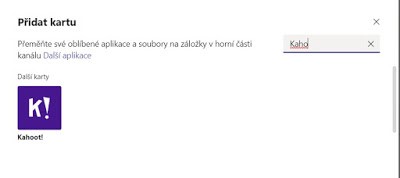
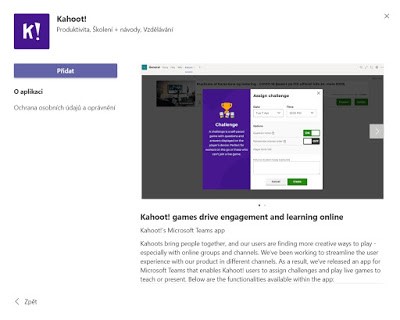
3. Přihlaste se do aplikace se svým Kahoot! účtem.
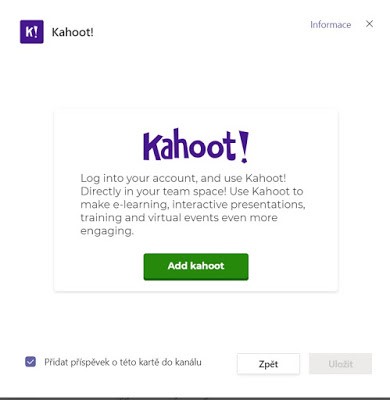
4. Na nově vytvořené kartě si vyberte kahoot, který chcete odprezentovat. Klikněte na tlačítko „Present“ a nástroj Kahoot! se vám rovnou spustí v okně Teamsů.
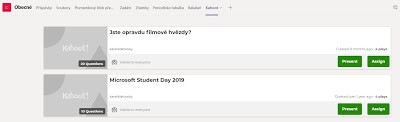

5. Druhou možností je vybraný kahoot přiřadit prostřednictvím tlačítka „Assign“ do týmu. Vyberete datum, do kdy má být challenge splněna. Můžete si zde i nastavit náhodné pořadí otázek apod. Následně kliknete na tlačítko „Create“.
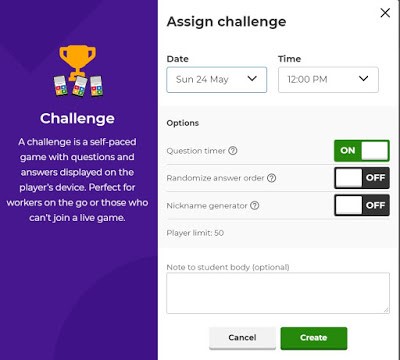
6. Informace o vytvoření challenge a času vypršení jsou přidány na kartu „Příspěvky“. Odtud je možné challenge rovnou spustit. Jakmile vyprší zadaný čas, jsou členům týmu zobrazeny výsledky toho, kdo byl nejúspěšnější. Podrobné výsledky si pak můžete zobrazit i přímo na webu ve službě Kahoot!